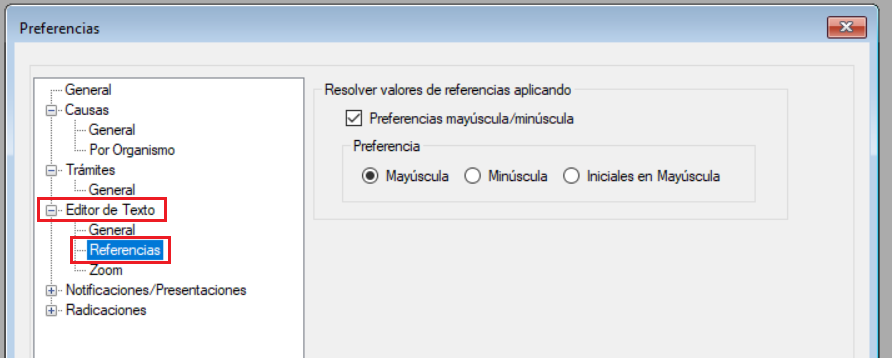Diferencia entre revisiones de «Augusta»
| Línea 16: | Línea 16: | ||
[[Archivo:AugustaPreferencias1.png|link=]] | [[Archivo:AugustaPreferencias1.png|link=]] | ||
====General==== | |||
Al cliquear en el menú Consultas > Preferencias, se abrirá una ventana emergente donde podrá modificarlas. <br> | Al cliquear en el menú Consultas > Preferencias, se abrirá una ventana emergente donde podrá modificarlas. <br> | ||
| Línea 32: | Línea 33: | ||
• '''No Videntes''': al tildar esta opción no se muestra el botón para ingresar a la “Revisión de expediente”. | • '''No Videntes''': al tildar esta opción no se muestra el botón para ingresar a la “Revisión de expediente”. | ||
=====Causas===== | |||
En Preferencias, dentro de "Causas", el ítem "General" es donde se va a definir el modo de visualización al realizar búsquedas de causas o al ingresar a la causa. | En Preferencias, dentro de "Causas", el ítem "General" es donde se va a definir el modo de visualización al realizar búsquedas de causas o al ingresar a la causa. | ||
| Línea 59: | Línea 62: | ||
• '''Motivo de Ingreso''': se selecciona de la lista el motivo de ingreso para el alta de causas. <br> | • '''Motivo de Ingreso''': se selecciona de la lista el motivo de ingreso para el alta de causas. <br> | ||
=====Trámites===== | |||
En Preferencias, dentro de "Trámites", el ítem "General" ofrece varias opciones para tildar en cada caso. | En Preferencias, dentro de "Trámites", el ítem "General" ofrece varias opciones para tildar en cada caso. | ||
| Línea 94: | Línea 99: | ||
- Urgente: seleccionando esta opción, realiza la notificación en el día. <br> | - Urgente: seleccionando esta opción, realiza la notificación en el día. <br> | ||
- Cálculo automático: seleccionando esta opción, realiza el cálculo de acuerdo al día de nota. <br> | - Cálculo automático: seleccionando esta opción, realiza el cálculo de acuerdo al día de nota. <br> | ||
=====Editor de Texto===== | |||
En Preferencias, dentro de "Editor de Texto", en el ítem "General" podrá modificar las siguientes características: | |||
[[Archivo:AugustaPreferencias6.png|link=]] | |||
• '''Autosalvado de Texto''': Para establecer el tiempo de auto salvado (guardado) de los documentos. Colocar los minutos cada cuánto se desea realizar el guardado del texto en el recuadro. Se recomienda colocar 1 minuto. <br> | |||
• '''Ruta de Guardado''': Indica el lugar (del disco rígido) donde se guardará el documento. Es solo a efecto informativo. El sistema detecta en qué lugar puede grabar. <br> | |||
• '''Diccionario''': seleccionar “Público” para que lo utilicen todos los usuarios del organismo o “Privado” para que lo use sólo el usuario que lo genera. <br> | |||
• '''Glosario ''': seleccionar “Público” para que lo utilicen todos los usuarios del organismo o “Privado” para que lo use sólo el usuario que lo genera. <br> | |||
En Preferencias, dentro de "Editor de Texto", en el ítem "Referencias" podrá tildar las siguientes opciones: | |||
[[Archivo:AugustaPreferencias7.png|link=]] | |||
Revisión del 16:02 7 may 2024
Sistema de gestión integral multifuero multinstancia AUGUSTA
Este sistema es desarrollado por la Subsecretaría de Tecnología Informática del Poder Judicial de la Provincia de Buenos Aires de la Suprema Corte de Justicia. Brinda asistencia integral en la Gestión de las Causas de los organismos jurisdiccionales de las diferentes instancias y fueros desde el 15 de diciembre de 2003.
Es un Sistema de Gestión Integral en el cual se registran todos los pasos procesales, las partes intervinientes, documentación anexa y toda aquella información que contribuya a la gestión judicial.
A su vez asiste al organismo en el despacho diario con una biblioteca de modelos de trámites propios y generales. El sistema cuenta con la posibilidad de agendar vencimientos y/o calcular plazos judiciales.
Consultas
Preferencias
Preferencias del Usuario
Por medio de esta opción se definen para el Sistema algunas Preferencias específicas del Usuario.
Para acceder a ellas, deberá hacer clic en "Consultas" en el menú principal y luego en la opción "Preferencias".
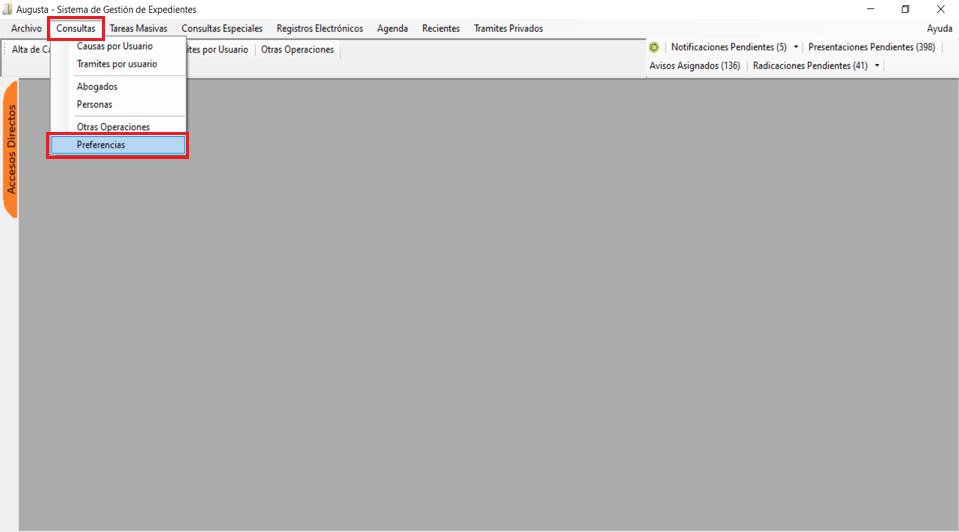
General
Al cliquear en el menú Consultas > Preferencias, se abrirá una ventana emergente donde podrá modificarlas.
Por defecto, podremos observar las opciones contenidas en "General".
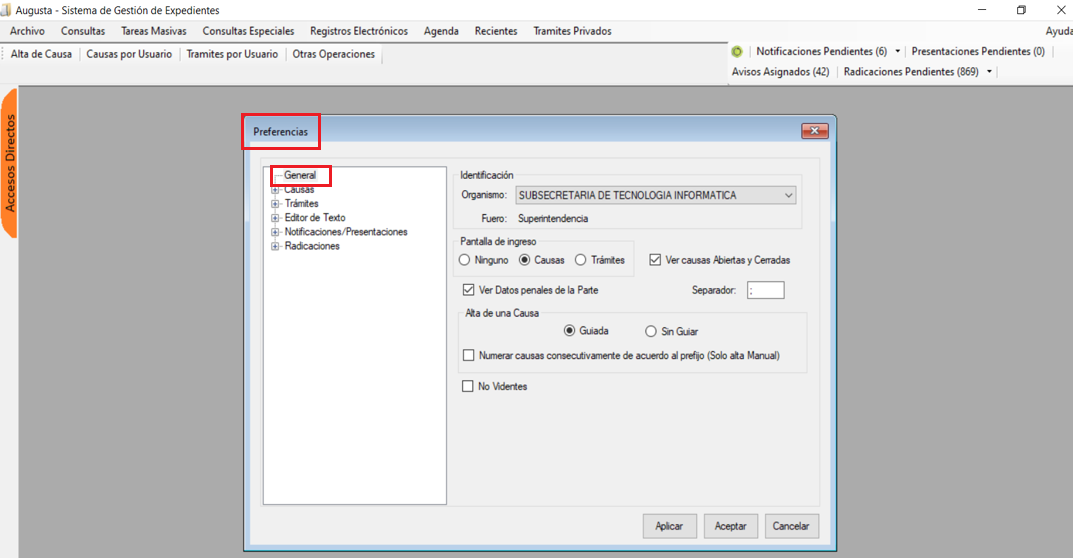
• Identificación - Organismo: es el perteneciente al usuario. El organismo que aparece por defecto en el alta manual de causas y en los listados de informes.
• Pantalla de ingreso: se puede elegir ingresar al sistema con el listado de causas o con el listado de trámites o ninguna pantalla de las mencionadas.
• Ver causas Abiertas y Cerradas: al tildar esta opción se visualizan las causas abiertas y cerradas del organismo en el Listado de Causas.
• Ver Datos penales de la Parte: Esta opción es muy útil para el Fuero Penal. Al tildarla habilita el botón de Datos Penales de la parte dentro de las causas.
• Separador: Se refiere al separador de campos en los textos donde se resuelve una referencia múltiple (por ejemplo en el caso de seleccionar varios destinatarios para una misma cédula). Propone como separador el símbolo “;” con opción de cambiarlo por otro.
• Alta de una Causa: al tildar la opción “Guiada” al dar de alta manualmente una causa el sistema me irá guiando para realizar la carga de Objeto, Partes y Trámites o que omita los pasos al elegir “sin guiar”.
• Numerar causas consecutivamente de acuerdo al Prefijo (solo alta Manual): esta opción se mostrará seleccionada al momento de un Alta de Causa, para que numere consecutivamente de acuerdo al prefijo ingresado.
• No Videntes: al tildar esta opción no se muestra el botón para ingresar a la “Revisión de expediente”.
Causas
En Preferencias, dentro de "Causas", el ítem "General" es donde se va a definir el modo de visualización al realizar búsquedas de causas o al ingresar a la causa.
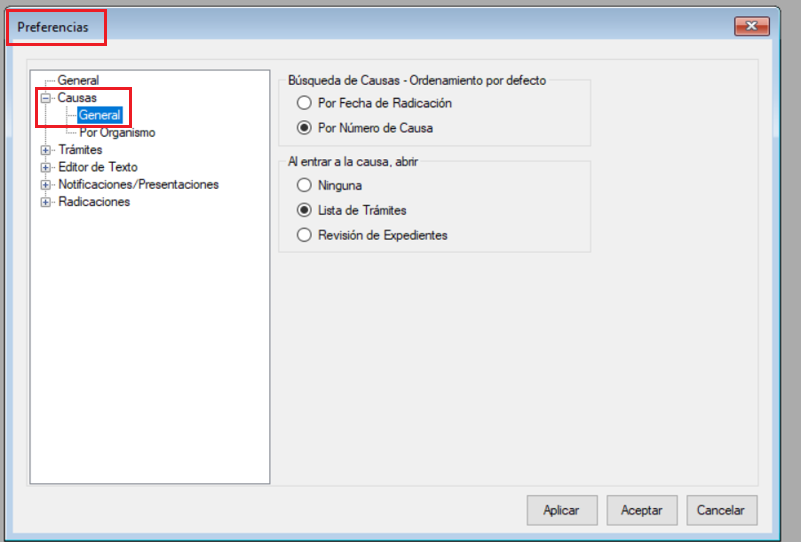
• Búsqueda de Causas - Ordenamiento por defecto: es el orden en el que va a mostrarse la Lista de Causas al realizar una búsqueda, pudiendo elegir:
- Por Fecha de Radicación: es la fecha en que se radicó a otro organismo.
- Por Número de Causa: es el número que posee en el organismo en cuestión.
• Al entrar a la causa, abrir: se puede elegir que al abrir la Causa aparezca o no el listado de trámites de la misma, seleccionando algunas de las siguientes opciones:
- Ninguna: abre el Sistema sin mostrar listado.
- Listado de Trámites: muestra en forma de lista todos los trámites que tiene la Causa.
- Revisión de Expedientes: muestra el listado de trámite en formato tipo libro digital.
En Preferencias, dentro de "Causas", el ítem “Por Organismo” dejamos establecido el Grupo de trámite, Etapa, Estado y Motivo de ingreso para que se completen automáticamente esos campos en el sistema.
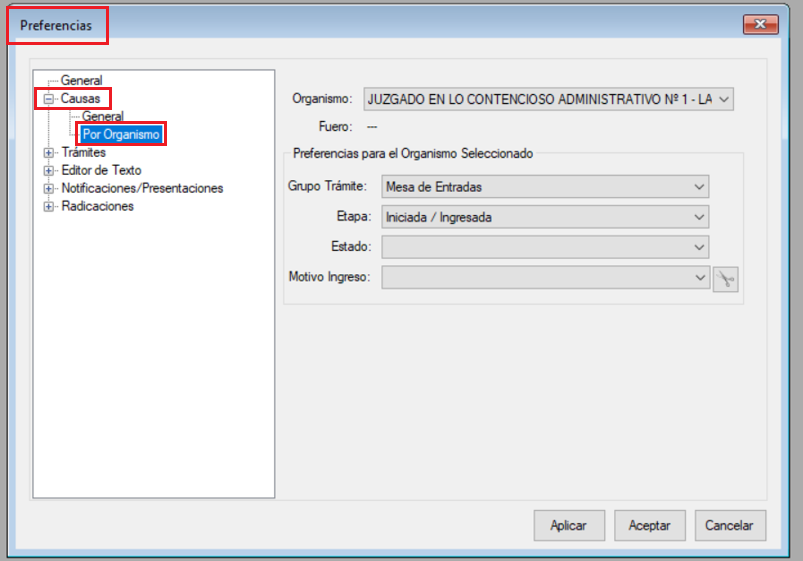
• Organismo: en caso de pertenecer a más de un organismo pueden elegirse diferentes preferencias para cada uno de ellos.
• Preferencias para el Organismo Seleccionado: se configuran las preferencias para el organismo elegido.
• Grupo Trámite: posibilita elegir un grupo para que se asocie al momento de incorporar un Trámite.
• Etapa: se indica con qué etapa se cargará inicialmente cada causa que se ingrese al sistema, ya sea por alta manual o por el módulo de Radicaciones o de Receptoría.
• Estado: permite seleccionar el Estado de Actuación inicial de las causas para que automáticamente aparezca en el alta de las causas.
• Motivo de Ingreso: se selecciona de la lista el motivo de ingreso para el alta de causas.
Trámites
En Preferencias, dentro de "Trámites", el ítem "General" ofrece varias opciones para tildar en cada caso.
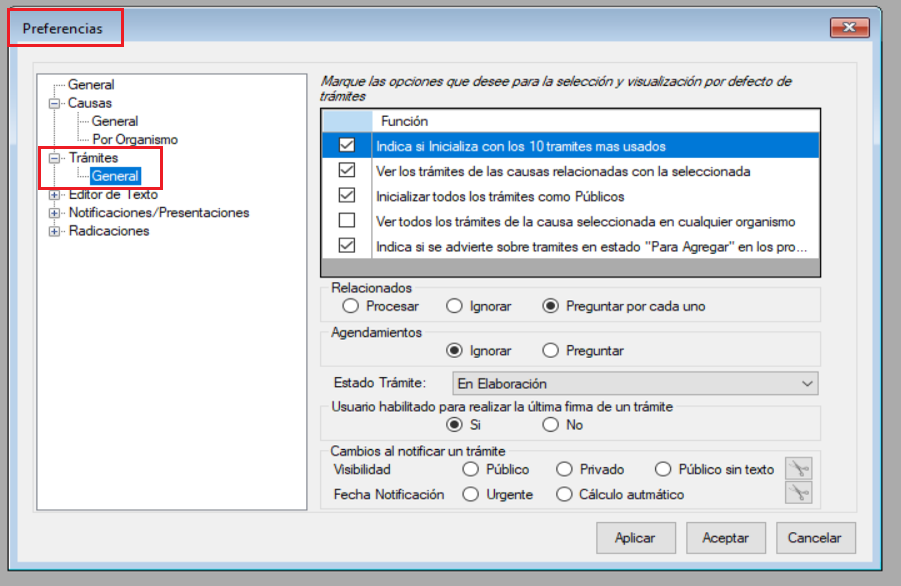
Función: dentro de este recuadro, se podrán tildar las siguientes opciones:
• Indica si Inicializa con los 10 trámites más usados: muestra los últimos diez trámites más habituales seleccionados por el usuario.
• Ver los trámites de las causas relacionadas con la seleccionada: al marcar esta opción activa la casilla “Causas Relacionadas” en la ventana de trámites de la causa, para así poder visualizar los trámites intercalados en orden cronológico.
• Inicializar todos los trámites como Públicos: al tildar esta opción al agregar trámites individuales o en forma masiva a la Causa toman el estado Público.
• Ver todos los trámites de la causa seleccionada en cualquier organismo: se visualizan todos los trámites de todos los organismos que interactuaron en la Causa desde el modulo de radicaciones.
• Indica si se advierte sobre trámites en estado “Para Agregar” en los procesos masivos: Cuando un trámite tiene el Estado “Para Agregar”, al realizar tareas masivas o procesos masivos, se alertará que ese trámite tiene un escrito pendiente.
Relacionados: cuando un trámite tiene cargada la referencia Trámite Despachado al firmarlo, al tener tildada esta opción el sistema nos preguntará si también procesa el trámite relacionado con las mismas condiciones de Visibilidad (público, privado, solo Lectura).
• Procesar: el sistema ofrece cambiar la visibilidad del trámite relacionado.
• Ignorar: el sistema no ofrece cambiar la visibilidad del trámite relacionado.
• Preguntar por cada uno: al procesar cada uno ofrece si cambiar o no la visibilidad.
Agendamientos: se selecciona el modo de proceder con los agendamientos del trámite cuando se firma.
Puede elegirse entre:
• Ignorar: no muestra los agendamientos pendientes.
• Preguntar: se pueden desactivar o no los agendamientos pendientes.
Estado de Trámite: desde esta opción dejamos seleccionado un estado de tramite que se completará automáticamente al agregar un trámite.
Usuario habilitado para realizar la última firma de un trámite: puede optarse por “Si” o “No” si el usuario puede ser el último firmante (que después de él ya no puede firmarse nuevamente).
Cambios al notificar un trámite.
• Visibilidad: seleccionar una opción de visibilidad del trámite, puede deseleccionarse cliqueando en el ícono de tijera a la derecha de las opciones.
- Público: si está tildada esta opción, el trámite será visible en la MEV (Mesa de Entradas Virtual).
- Privado: tildando esta opción el trámite no estará visible en la MEV.
- Público sin texto: tildando esta opción, el trámite sólo tendrá público el nombre.
• Fecha Notificación:
- Urgente: seleccionando esta opción, realiza la notificación en el día.
- Cálculo automático: seleccionando esta opción, realiza el cálculo de acuerdo al día de nota.
Editor de Texto
En Preferencias, dentro de "Editor de Texto", en el ítem "General" podrá modificar las siguientes características:
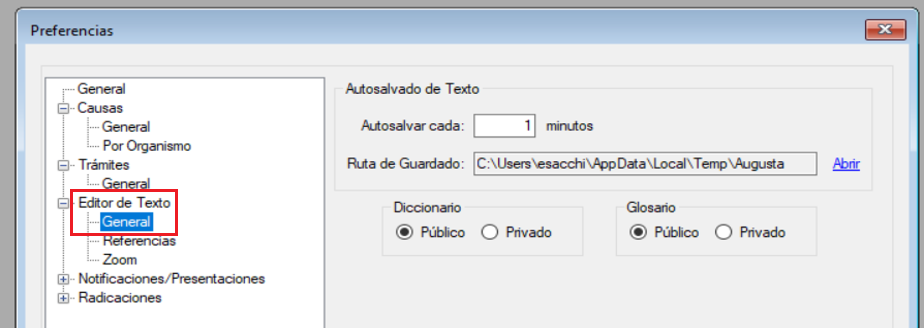
• Autosalvado de Texto: Para establecer el tiempo de auto salvado (guardado) de los documentos. Colocar los minutos cada cuánto se desea realizar el guardado del texto en el recuadro. Se recomienda colocar 1 minuto.
• Ruta de Guardado: Indica el lugar (del disco rígido) donde se guardará el documento. Es solo a efecto informativo. El sistema detecta en qué lugar puede grabar.
• Diccionario: seleccionar “Público” para que lo utilicen todos los usuarios del organismo o “Privado” para que lo use sólo el usuario que lo genera.
• Glosario : seleccionar “Público” para que lo utilicen todos los usuarios del organismo o “Privado” para que lo use sólo el usuario que lo genera.
En Preferencias, dentro de "Editor de Texto", en el ítem "Referencias" podrá tildar las siguientes opciones: